'>
อาจเป็นเรื่องน่าหงุดหงิดหากแป้น FN (ฟังก์ชัน) ทำงานไม่ถูกต้อง ผู้ใช้แล็ปท็อป Dell หลายคนรายงานว่าคีย์ FN ไม่ทำงานหลังจากอัปเกรดเป็น Windows 10 หากคุณกำลังประสบปัญหาเดียวกันอย่าตกใจ ทำตามขั้นตอนของวิธีการในโพสต์นี้จากนั้นปัญหาควรได้รับการแก้ไข
ลองทำทีละวิธีโดยเริ่มจากวิธีที่ 1 หากวิธีนั้นไม่ได้ผลให้ลองวิธีถัดไป
วิธีที่ 1: กด Fn + Esc บนแป้นพิมพ์ของคุณ
วิธีนี้ง่ายมาก เพียงแค่กด Fn + Esc บนแป้นพิมพ์ของคุณ ได้ผลสำหรับผู้ใช้แล็ปท็อป Dell บางคน ทำไมไม่ลองดูล่ะ?
วิธีที่ 2: อัปเดตไดรเวอร์ที่เกี่ยวข้อง
ปัญหาไม่ได้เกิดจากไดรเวอร์คีย์บอร์ดเท่านั้น อาจเกิดจากปัญหาไดรเวอร์อื่น ๆ เช่นปัญหาไดรเวอร์ชิปเซ็ตและปัญหาไดรเวอร์การแสดงผล หากวิธีที่ 1 ไม่สามารถแก้ไขปัญหาได้ให้ลองอัปเดตไดรเวอร์ ไปที่เว็บไซต์ของ Dell เพื่อตรวจสอบไดรเวอร์ล่าสุดของแล็ปท็อปของคุณ
หากคุณไม่มีเวลาความอดทนหรือทักษะคอมพิวเตอร์ในการอัปเดตไดรเวอร์ด้วยตนเองคุณสามารถทำได้โดยอัตโนมัติด้วย ไดรเวอร์ง่าย .
Driver Easy จะจดจำระบบของคุณโดยอัตโนมัติและค้นหาไดรเวอร์ที่ถูกต้อง คุณไม่จำเป็นต้องรู้ว่าคอมพิวเตอร์ของคุณใช้ระบบอะไรคุณไม่จำเป็นต้องเสี่ยงต่อการดาวน์โหลดและติดตั้งไดรเวอร์ที่ไม่ถูกต้องและไม่ต้องกังวลว่าจะทำผิดพลาดเมื่อติดตั้ง
คุณสามารถอัปเดตไดรเวอร์ของคุณโดยอัตโนมัติด้วย Driver Easy เวอร์ชันฟรีหรือ Pro แต่ด้วยเวอร์ชัน Pro ใช้เวลาเพียง 2 คลิก (และคุณจะได้รับการสนับสนุนอย่างเต็มที่และรับประกันคืนเงินภายใน 30 วัน):
1) ดาวน์โหลด และติดตั้ง Driver Easy
2) เรียกใช้ Driver Easy แล้วคลิก ตรวจเดี๋ยวนี้ ปุ่ม. Driver Easy จะสแกนคอมพิวเตอร์ของคุณและตรวจหาไดรเวอร์ที่มีปัญหา

3) คลิกไฟล์ อัปเดต ถัดจากไดรเวอร์หนึ่งตัวเพื่อดาวน์โหลดและติดตั้งเวอร์ชันที่ถูกต้องของไดรเวอร์นี้โดยอัตโนมัติ (คุณสามารถทำได้ด้วยเวอร์ชันฟรี) หรือคลิก อัพเดททั้งหมด เพื่อดาวน์โหลดและติดตั้งเวอร์ชันที่ถูกต้องโดยอัตโนมัติ ทั้งหมด ไดรเวอร์ที่ขาดหายไปหรือล้าสมัยในระบบของคุณ (ต้องใช้รุ่น Pro - คุณจะได้รับแจ้งให้อัปเกรดเมื่อคุณคลิกอัปเดตทั้งหมด)
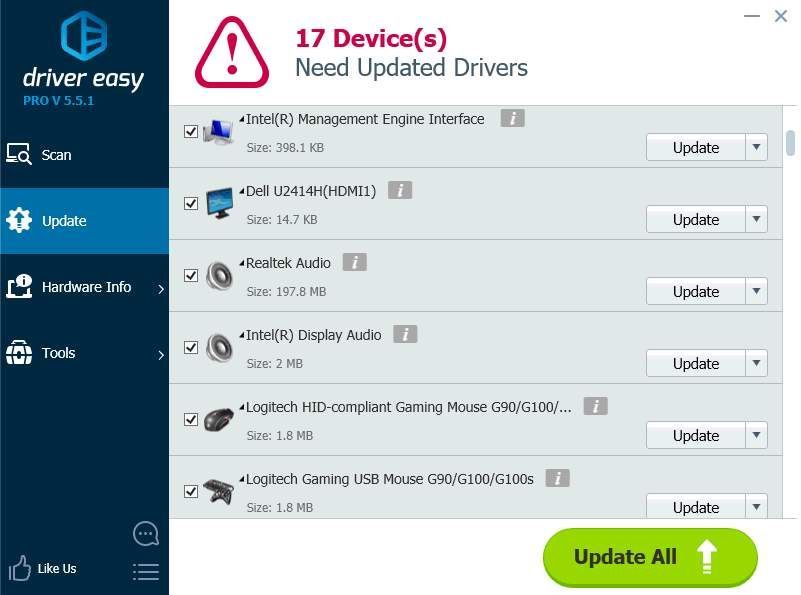
วิธีที่ 3: เปลี่ยนลักษณะการทำงานของปุ่มฟังก์ชัน
ปัญหาอาจเกิดจากลักษณะการทำงานของปุ่มฟังก์ชันไม่ถูกต้อง ดังนั้นลองเปลี่ยนลักษณะการทำงานของปุ่มฟังก์ชันใน Windows Mobility Center และดูว่าใช้งานได้หรือไม่
ทำตามขั้นตอนเหล่านี้:
1. เปิด แผงควบคุม .
2. ดูตามไอคอนขนาดใหญ่และเลือก Windows Mobility Center .
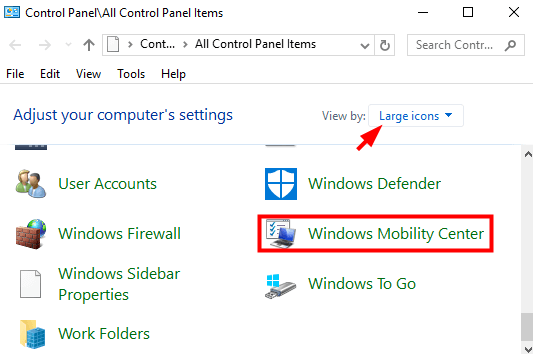
3. ในหน้าต่าง Windows Mobility Center ให้ค้นหา Fn พฤติกรรมที่สำคัญ . คลิกลูกศรแบบเลื่อนลงแล้วเลือก คีย์ Funtion จากเมนู
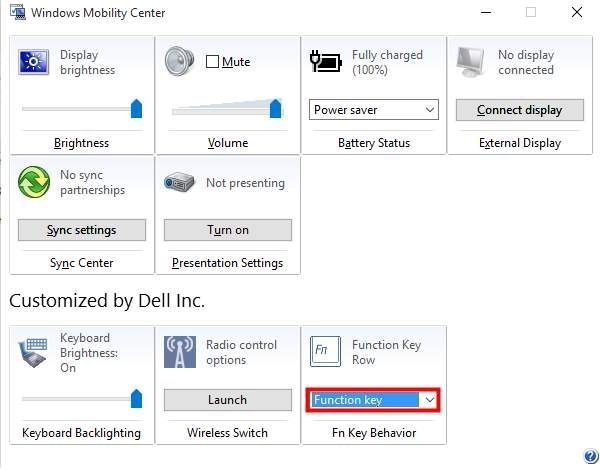
วิธีที่ 4: ลองถอนการติดตั้งและติดตั้งไดรเวอร์คีย์บอร์ดใหม่
หากมีปัญหากับไดรเวอร์แป้นพิมพ์ปัญหาอาจเกิดขึ้น ถอนการติดตั้งไดรเวอร์และรีสตาร์ทพีซีของคุณจากนั้นไดรเวอร์จะติดตั้งใหม่ หากคุณไม่แน่ใจว่าต้องทำอย่างไรโปรดดูขั้นตอนด้านล่าง
1. เปิด ตัวจัดการอุปกรณ์ .
2. ขยายหมวดหมู่ คีย์บอร์ด คลิกขวาที่อุปกรณ์คีย์บอร์ดแล้วคลิก ถอนการติดตั้งอุปกรณ์ จากเมนูป๊อปอัป จากนั้นทำตามคำแนะนำบนหน้าจอ
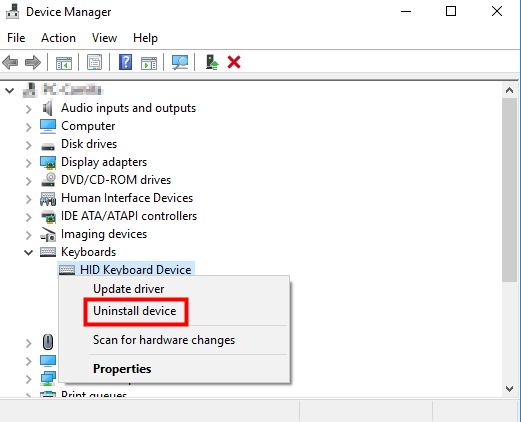
3. หลังจากถอนการติดตั้งไดรเวอร์แล้วให้รีสตาร์ท Windows จากนั้นไดรเวอร์จะติดตั้งโดยอัตโนมัติ
หวังว่าวิธีการข้างต้นจะช่วยคุณแก้ไขคีย์ FN ไม่ทำงานบนแล็ปท็อป Dell ของคุณ
หากคุณมีคำถามใด ๆ โปรดแสดงความคิดเห็นของคุณด้านล่าง ฉันชอบที่จะตอบคำถามของคุณ
![[2022 เคล็ดลับ] รหัสข้อผิดพลาด 6 Diver Warzone / Modern Warfare](https://letmeknow.ch/img/other/12/error-code-6-diver-warzone-modern-warfare.jpg)


![[แก้ไขแล้ว] Premiere Pro ขัดข้องบน Windows](https://letmeknow.ch/img/knowledge/95/premiere-pro-crashing-windows.jpg)


